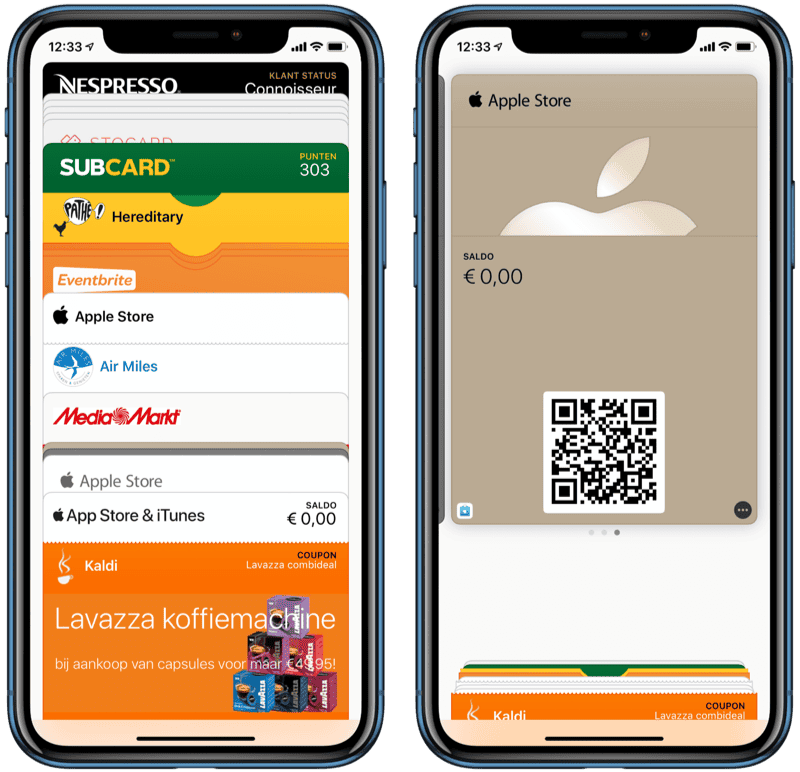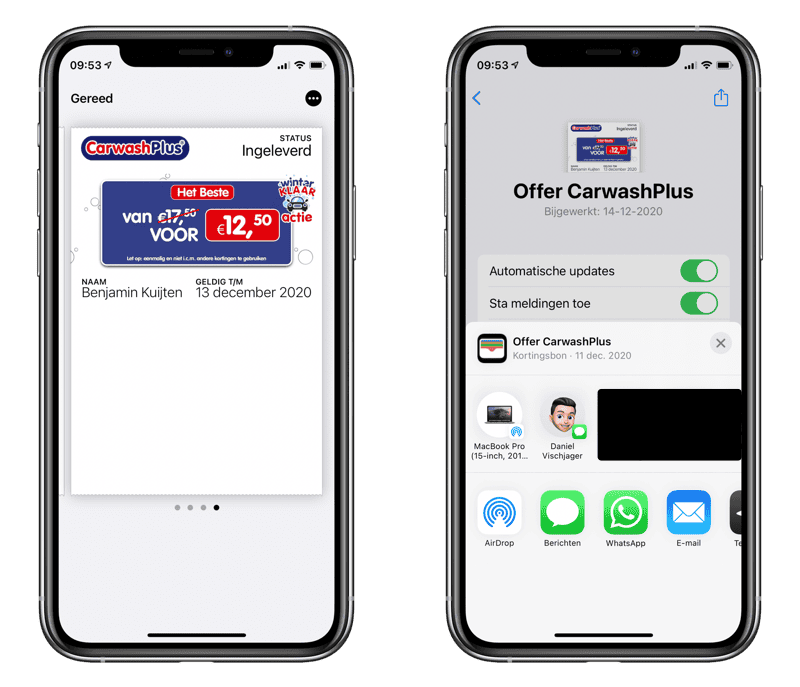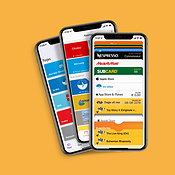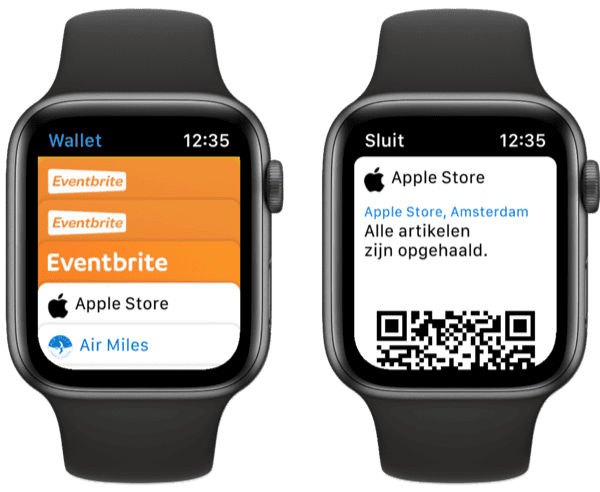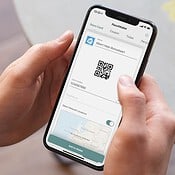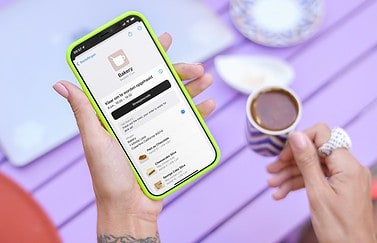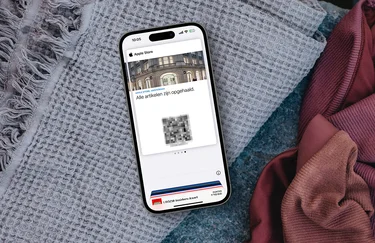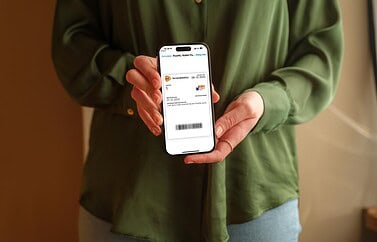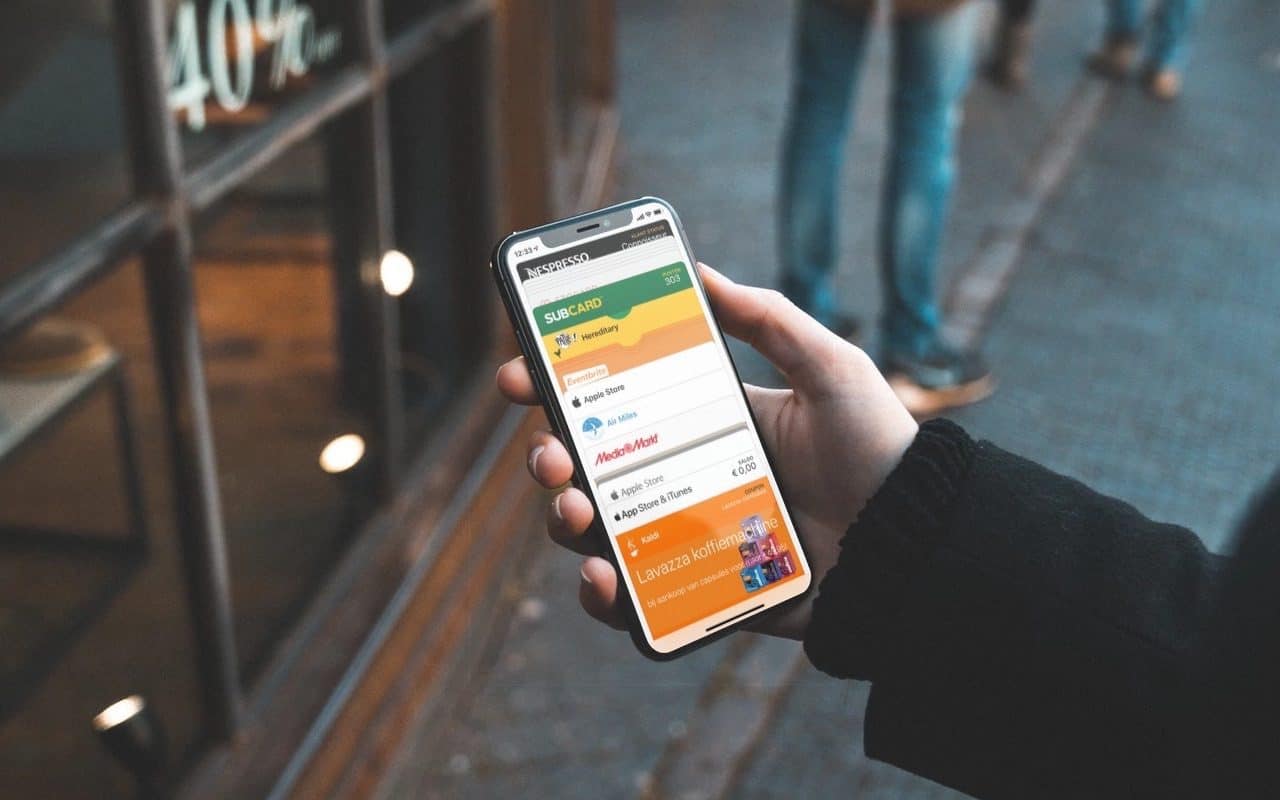
Apple Wallet: alles over deze handige app voor klantenkaarten, tickets en meer
Apple Wallet
Tegenwoordig hoef je geen portemonnee bomvol pasjes, klantenkaarten en bonnetjes met je mee te nemen. Wallet (voorheen Passbook) is Apple’s eigen digitale portemonnee zodat je klantenkaarten, pinpassen, creditcards, tickets en kortingsbonnen altijd bij je hebt. Je vindt de app standaard op elke iPhone en Apple Watch en wordt onder andere gebruikt voor Apple Pay. Dit uitlegartikel geeft achtergrond over de app, legt uit wat het precies is en wat je ermee kunt.
- Nieuw in iOS 15: ID’s, huissleutels en meer
- Uitleg
- Geschikte apparaten
- Apple Pay
- Apple CarKey
- Legitimatiebewijzen
- Deursloten en hotelkamers
- Geschikte apps voor Wallet
- Tips voor Wallet
Wallet heette voorheen Passbook. In dit artikel zul je daarom in namen van apps en websites nog wel de naam Passbook tegenkomen.
Nieuw in iOS 15: ID’s, huissleutels en meer
Vanaf iOS 15 kun je nog meer kwijt in Wallet. Zo wordt het mogelijk om legitimatiebewijzen en rijbewijzen in Wallet op te slaan, waarna je je er ook mee kunt identificeren. Dit zal echter op beperkte schaal beschikbaar zijn, waarschijnlijk alleen in de VS.
Ook wordt het mogelijk Wallet te gebruiken als huissleutel, als toegangspas voor bedrijfsgebouwen en voor het openen van hotelkamers. De aanbieders van slimme deursloten en toegangssystemen moeten dit wel ondersteunen.
Ook zullen je verlopen instapkaarten en tickets voor evenementen voortaan automatisch worden verborgen. Wil je ze toch blijven zien, dan kun je dit instellen.
Tenslotte is het in iOS 15 en later ook mogelijk om meerdere passen te downloaden. Zo kun je vanuit Safari in één keer meerdere passen aan Wallet toevoegen. Voorheen moest dat nog per stuk.
Wat is Wallet?
Wallet is een losse iOS-app voor iPhone, iPod touch en Apple Watch, die al sinds iOS 6 op de iPhone te vinden is. Het is een soort digitale portemonnee waar je allerlei tickets, klantenkaarten en kortingskaarten in kunt bewaren en bij winkels kan gebruiken. Wallet biedt ondersteuning voor een groot aantal soorten kaarten:
- Betaalkaarten (pinpas en creditcard)
- Klantenkaarten (met eventueel saldo van spaarprogramma)
- Kortingscoupons
- Toegangstickets (zoals bioscoopkaartjes en instapkaarten voor het openbaar vervoer en vliegreizen)
- Cadeaukaarten met tegoeden (zoals de Apple Store giftcard en iTunes Pass)
- Digitale autosleutels via Apple CarKey
- Deursloten, toegangssystemen voor bedrijven en toegangssystemen voor hotelkamers (vanaf iOS 15)
- Legitimatiebewijzen (vanaf iOS 15)
- Studentenkaarten (geschikte buitenlandse universiteiten)
De app toont alle items als kaarten, zoals je ze ook in je portemonnee hebt. Fysieke pasjes kun je met de camera van je iPhone aan Wallet toevoegen, hoewel je dit meestal via de app van de desbetreffende winkel doet. Apps maken zo dus direct een koppeling met de app en ook is het mogelijk om via Safari kaarten toe te voegen.
De Wallet-app ondersteunt allerlei soorten barcodes, waaronder streepjescodes en QR-codes. Deze codes kun je vervolgens scannen in de winkel of op andere locaties waar ze de codes kunnen scannen, bijvoorbeeld bij het afrekenen of het inchecken. Niet elke winkel kan overweg met het scannen van de codes, omdat ze nog gebruikmaken van oude scanapparatuur. Lukt het scannen niet, dan kun je het beste (tijdelijk) je helderheid verhogen. Bij de meeste pasjes gebeurt dat al automatisch.
Sommige pasjes maken gebruik van NFC. Dat geldt bijvoorbeeld voor je betaalpassen en creditcards, maar ook de studentenkaarten van geschikte universiteiten en digitale autosleutels. In sommige landen worden gewone Wallet-kaarten ook gebruikt in combinatie van NFC, zodat je geen QR- of streepjescodelezer meer nodig hebt.
Dankzij de Wallet-app hoef je dus minder fysieke pasjes in je eigen portemonnee te doen, omdat je ze altijd bij je hebt op je iPhone of Apple Watch. Apple wil op den duur dat je je portemonnee helemaal thuis kan laten, mede dankzij Apple Pay.
Kaarten kunnen, afhankelijk van de instellingen, automatisch op het toegangsscherm verschijnen als je bijvoorbeeld in de buurt bent van de locatie waar je de pas kan gebruiken. Je hoeft de kaart dan alleen aan te tikken om hem te openen, zonder dat je naar de app hoeft te gaan.
Op welke apparaten werkt Wallet?
Je vindt de app op deze Apple-apparaten:
- iPhone (vanaf iOS 6)
- iPod touch (vanaf iOS 6)
- Apple Watch
De Wallet-app is dus niet beschikbaar op een iPad of Mac, maar de instellingen zijn op deze toestellen wel beschikbaar als Apple Pay in jouw land actief is. Via de instellingen kun je dan pinpassen en creditcards toevoegen. Alle kaarten worden gesynchroniseerd via iCloud en zijn dus op alle apparaten hetzelfde.
Wallet en Apple Pay
Betaaldienst Apple Pay maakt ook gebruik van Wallet. Je digitale betaalpassen worden dan getoond in de app, waarna je ermee kunt betalen met behulp van de NFC-chip in de iPhone 6 en nieuwere toestellen. Meer over de werking van Apple Pay en manier waarop dit samenwerkt lees je in ons uitlegartikel over Apple Pay.
Wallet en Apple CarKey
Je iPhone en Apple Watch kunnen dienst doen als digitale autosleutel voor je auto, mits jouw model dit ondersteunt. Dit wordt ook wel Apple CarKey genoemd, al is dat geen naam die Apple zelf officieel gebruikt. BWM was het eerste merk dat je iPhone als digitale autosleutel via de Wallet-app ondersteunt. Je kan daarmee zowel je portier openen als de auto starten, zonder dat je dus een normale sleutel nodig hebt. Je kunt zelfs zo’n digitale autosleutel delen, als je je auto uit moet lenen. Lees er meer over in onze uitleg over Apple CarKey.
Legitimatiebewijzen in Wallet
Amerikanen kunnen vanaf iOS 15 hun legitimatiebewijs en rijbewijs in Wallet zetten, waarna ze bij controle alleen maar hun iPhone hoeven te laten zien. Het werkt ook met de Apple Watch. De Amerikaanse TSA gaat hiervoor ondersteuning bieden bij de security checkpoints op luchthavens.
Volgens Apple-topvrouw Jennifer Bailey, verantwoordelijk voor Apple Pay, is dit de laatste stap om je fysieke portemonnee helemaal overbodig te maken. Deze functie komt in de loop van 2021/2022 beschikbaar in diverse Amerikaanse staten, maar nog niet in Europa.
Deursloten en hotelkamers
Vanaf iOS 15 wordt het mogelijk om Wallet te gebruiken voor het openen van deursloten en hotelkamers. Wallet kan dan ook als toegangspas worden gebruikt voor bedrijfsgebouwen. Het werkt alleen bij aanbieders die dit ondersteunen, zoals hotelketens en makers van HomeKit-deursloten. Hyatt gaf de aftrap in 2021.
Je kunt huissleutels toevoegen aan Wallet op je iPhone en Apple Watch, waarna je met tap to unlock het slot kunt openen. Ook kunnen hotelketens ondersteuning toevoegen voor pasjes waarmee je een hotelkamer kunt openen. Je hoeft dan niet meer bij de receptie langs en gebruikt je iPhone of Apple Watch voor het openen van de deur. Voor bedrijfspanden is het ook mogelijk om de badge of toegangspas voortaan in Wallet te zetten.
Apps met Wallet-ondersteuning
Kaarten toevoegen aan de app gaat het makkelijkst via apps met Wallet-ondersteuning. Het aanbod is de afgelopen jaren flink gegroeid en hieronder lichten we de meest bruikbare apps uit.
- Niet echt een app, maar wel handig: met de iTunes Pass in Wallet voeg je eenvoudig geld toe aan je iTunes-saldo. Te scannen bij deelnemende winkels, waaronder Primera.
- Apple Store (Gratis, iPhone/iPad/Watch, iOS 16.0+) - Met de Apple Store-app plaats je een reservering die je in de Apple Store moet ophalen in de Wallet-app. Je hoeft bij de winkel dan alleen de kaart te laten scannen. Dit kan ook met cadeaukaarten die je eenvoudig kan toevoegen, zodat je ze altijd bij je hebt.
- Stocard - Klantenkaarten (Gratis, iPhone/Watch, iOS 14.0+) - Deze app is een alternatief voor Apple’s eigen app en werkt met heel veel Nederlandse winkels. Veel van de kaarten van deze winkels kun je via Stocard ook aan Wallet toevoegen. Je doet dat via de Deel kaart-optie. Kies daar vervolgens voor Voeg toe aan Apple Wallet. Werkt dat bij een bepaalde kaart niet? Vul het nummer van de barcode dan in op deze website en scan de getoonde barcode opnieuw met Stocard. Vervolgens kun je de kaart wel via de eerdere methode toevoegen aan Apple’s eigen app.
- Pathé Nederland (Gratis, iPhone/iPad/Watch, iOS 12.1+) - Ga je een avondje naar de film in één van de bioscopen van Pathé? Voeg je reservering dan toe aan Wallet. Je kan deze kaart direct laten scannen bij de kaartcontrole. Toevoegen kan vanuit de app of via de bevestigingsmail.
- Air Miles (Gratis, iPhone/iPad, iOS 13.0+) - Spaar je Airmiles, dan voeg je de kaart via de Airmiles-app makkelijk toe aan Wallet. Je vindt de knop direct in het startscherm.
- Nespresso (Gratis, iPhone/iPad, iOS 13.0+) - Als je naar de Nespresso-winkel moet om koffie te halen, scan je gewoon je klantenkaart in via je iPhone. Je ziet dan ook meteen de status van jou als klant en je bekijkt snel de openingstijden op de achterkant van de kaart.
- MediaMarkt Nederland (Gratis, iPhone/iPad, iOS 12.4+) - Ben je MediaMarkt Club-lid? Via het zijmenu ga je naar je digitale clubpas, waar je die toe kan voegen aan Wallet.
- KLM - Boek een vlucht (Gratis, iPhone/iPad, iOS 16.0+) - Vlucht geboekt met KLM? Zet je instapkaart op je iPhone of Apple Watch.
- Eventbrite (Gratis, iPhone, iOS 15.0+) - Populaire organisator van evenementen, zoals feestjes, congressen en meer. Je toegangskaart kun je makkelijk aan Apple’s app toevoegen.
- Booking.com Reisdeals (Gratis, iPhone/iPad, iOS 15.1+) - Je reisbescheiden kun je voor sommige locaties in Apple’s app zetten.
- Expedia: hotels & vliegtickets (Gratis, iPhone/iPad, iOS 16.0+) - Vlucht of hotel geboekt via Expedia? Met Apple’s app heb je de gegevens bij de hand.
Bekijk ook onze round-up van klantenkaart-apps voor de iPhone, zowel met als zonder ondersteuning voor de Wallet-app.
Naast apps met ingebouwde ondersteuning is het ook mogelijk om via websites pasjes toe te voegen. Je kan dan zelf je eigen pasjes ontwerpen. In de begindagen van Passbook waren er allerlei websites waar je dat mee kon maken. Veel van deze websites werken niet meer of zijn helemaal gestopt. PassSource is één van de weinigen waar dit nog wel werkt. Je kan ook een testkaart toevoegen om te zien hoe het werkt. Met GetPassbook kan je een instapkaart in Wallet zetten, maar hou wel rekening met je persoonlijke gegevens.
Zelf Wallet-kaarten maken
Heeft jouw favoriete winkel geen ondersteuning voor Wallet? Geen nood, want er zijn allerlei apps om zelf Wallet-kaarten te maken. Op deze manier voeg je dus al je huidige kaarten eenvoudig toe aan Apple’s app, zonder dat je hiervoor hele ingewikkelde stappen hoeft te doen. Wij gebruiken daarvoor de app Pass4Wallet, die gratis beschikbaar is.
Op deze manier kun je bijvoorbeeld je Albert Heijn Bonuskaart in Wallet zetten. Het enige wat je hiervoor nodig hebt is je fysieke of digitale Bonuskaart uit de app. Door er locaties aan te koppelen, verschijnt de Bonuskaart automatisch op je scherm zodra je in de buurt van een Albert Heijn bent.
Tips voor Wallet
Wil je meer halen uit de Wallet-app? Check dan deze tips voor Wallet:
- Kaarten toevoegen aan de Wallet-app
- Zo maak je Wallet-kaarten en verschijnen ze automatisch op locaties
- Je Albert Heijn Bonuskaart aan Wallet toevoegen: zo lukt het toch
- Delen van kaarten via Wallet
- iTunes-tegoed kopen met Wallet
- Alles over Apple CarKey
- Zo kun je Apple CarKey instellen op geschikte auto’s
- Alles over Apple Pay
Taalfout gezien of andere suggestie hoe we dit artikel kunnen verbeteren? Laat het ons weten!
Wallet
Wallet is een standaardapp op de iPhone waarin je klantenkaarten, tickets, kortingscoupons, pinpassen en creditcards bewaart. Je kunt er ook digitale sleutels voor geschikte auto's en deursloten in bewaren. Het is een soort digitale portemonnee, vandaar de naam van de app. De Wallet-app vind je behalve op de iPhone ook op de Apple Watch, zodat je al je klantenkaarten, tickets en meer altijd bij de hand hebt. Wallet is bovendien de thuishaven van Apple Pay, de betaaldienst van Apple. Lees alles over de Wallet-app, het maken van eigen Wallet-kaarten en meer.
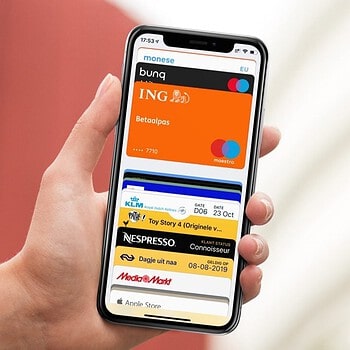
- Wallet uitleg
- Klantenkaarten en tickets toevoegen aan de Wallet-app
- Zelf Wallet-kaarten maken
- Wallet-kaarten delen
- Bonuskaart in Wallet
- Apple Pay en Wallet
- Klantenkaart-apps met Wallet
- Pakketjes volgen met de Wallet-app
- Houd je Wallet opgeruimd met deze functie
- Apple CarKey: digitale autosleutels in Wallet